Ei välttämättä ole oikea ketju, mutta samassa aiheessa ollaan kuitenkin.
Pitäisi saada vanhalta läppäriltä valokuvat talteen ja tämmöinen tuli vastaan:
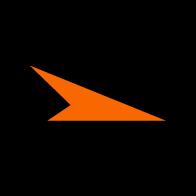 www.power.fi
www.power.fi
Hinta houkuttelee, mutta uskaltaako tuommoiseen luottaa. Tulisi siis vain kuvien säilytykseen eli levy olisi pöytälaatikossa ilman käyttöä.
Kuvia n.40gt eli myös muistitikku voisi olla vaihtoehtona?
Pitäisi saada vanhalta läppäriltä valokuvat talteen ja tämmöinen tuli vastaan:
Eletra Light 500 Gt ulkoinen kiintolevy - Power.fi
Hinta houkuttelee, mutta uskaltaako tuommoiseen luottaa. Tulisi siis vain kuvien säilytykseen eli levy olisi pöytälaatikossa ilman käyttöä.
Kuvia n.40gt eli myös muistitikku voisi olla vaihtoehtona?

